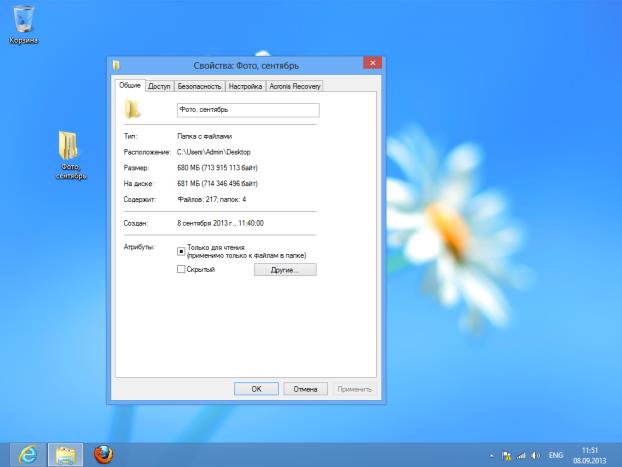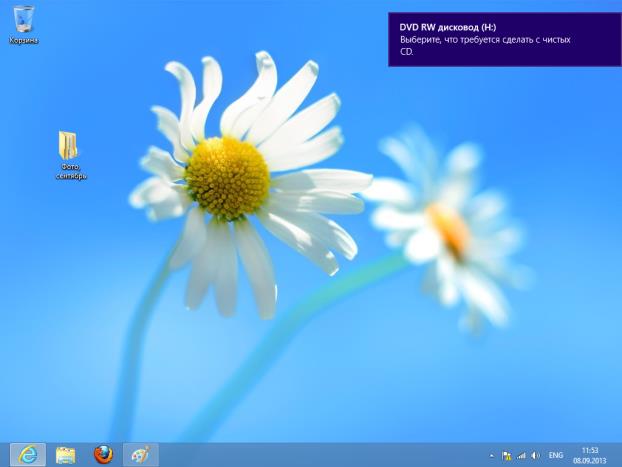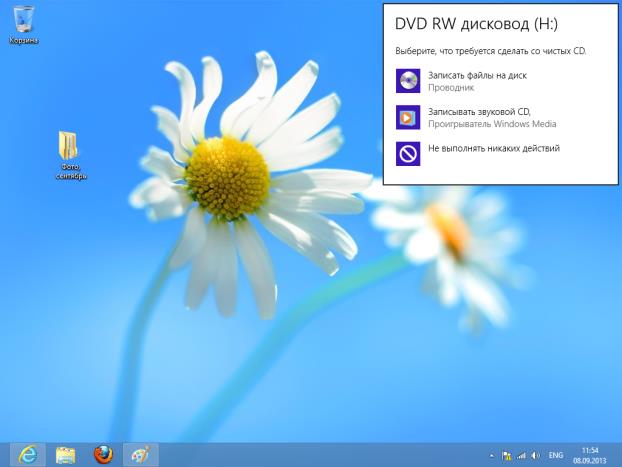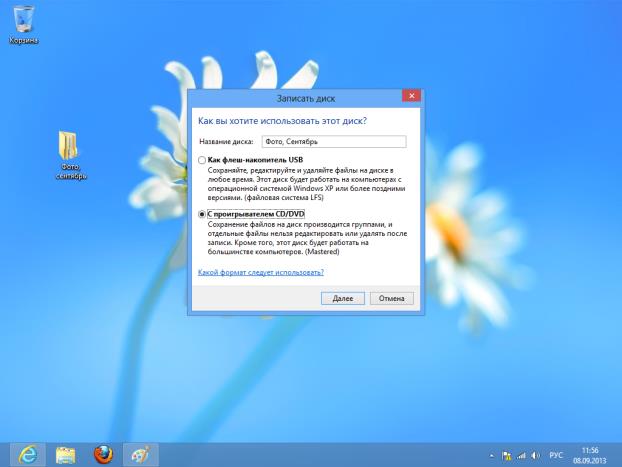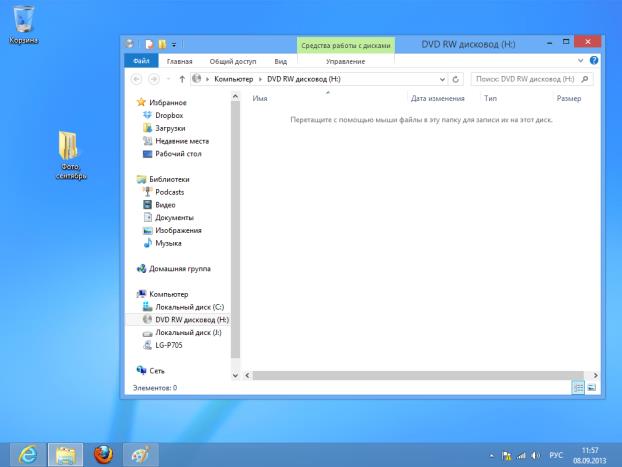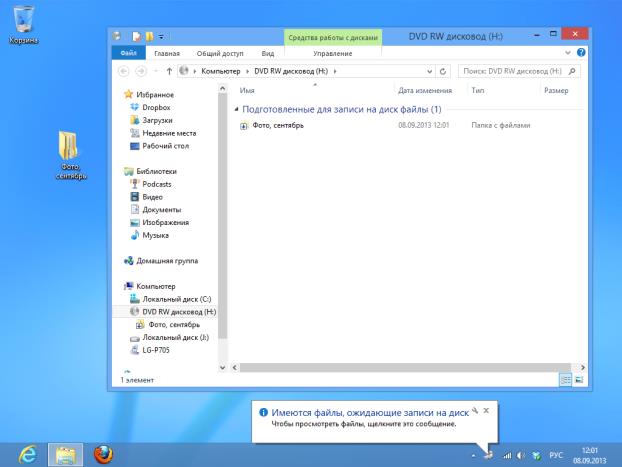|
Добрый день! Два раза пыталась сдать экзамен экстерном по курсу "Безопасность в интернете". И два раза при ответе на последний (тридцатый) вопрос система зависает. Первый раз ждала отклика один час. Второй раз жадала 8 часов. Браузер так и не обновился и, как ни печально, время было два раза потрачено впустую и безрезультатно. Скажите, пожалуйста, с чем это связано? |
Дополнительные средства повышения безопасности
Резервное копирование
Часто данные на компьютерах хранятся в единственном экземпляре. Например, у вас есть цифровой фотоаппарат, вы периодически копируете фотографии с него на компьютер, удаляя их с внутренней памяти аппарата. Если с компьютером что-нибудь случится, фотографии могут быть безвозвратно потеряны. То же самое касается и других данных. Среди происшествий, которые могут привести к потере данных, можно выделить следующие:
- Поломка жесткого диска компьютера.
- Атака компьютерного вируса.
- Неосторожность пользователя. Нередко пользователи случайно удаляют собственные данные.
- Непредвиденные обстоятельства (кража, стихийное бедствие).
Самое надежное средство защиты данных от потери – резервное копирование. Резервные копии данных – это дополнительные копии, которые хранятся отдельно от компьютера.
Для хранения резервных копий хорошо подходят записываемые DVD-диски и CD-диски. Объем таких дисков, соответственно, – 4,7 Гб и 700 Мб. Реально на диск помещается немного меньше данных. Обычно это примерно 4,4 Гб и 690 Мб. Существуют перезаписываемые оптические диски. Отличить их от дисков, записываемых однократно, можно по буквам "RW" в их названии. Так, CD-R – это однократно записываемый диск, CD-RW – перезаписываемый.
В случае с хранением фотоснимков можно размещать их в папках, когда размер файлов в папке достигнет размера, помещающегося на оптический диск, файлы можно записать на него.
Для того чтобы узнать размер папки, нужно щелкнуть по ней правой кнопкой мыши и выбрать в появившемся меню команду Свойства. В открывшемся окне нужно найти свойство Размер. На рис. 9.1 показано окно свойств папки размером 680 Мб. Папку такого размера можно записать на CD-диск.
Для записи диска нужно поместить подходящий записываемый диск в привод оптических дисков компьютера. Система покажет сообщение о диске (рис. 9.2), для продолжения нужно щелкнуть по нему.
Будет показано окно, где можно выбрать варианты действий с диском (рис. 9.3).
Выберем здесь Записать файлы на диск. Будет открыто окно (рис. 9.4), здесь нужно указать название диска и выбрать способ записи.
Здесь рекомендуется выбрать вариант С проигрывателем CD/DVD. Он отличается большей универсальностью.
После нажатия на кнопку Далее диск будет открыт в Проводнике (рис. 9.5). В папке, соответствующей диску, можно видеть надпись: "Перетащите с помощью мыши файлы в эту папку для записи их на этот диск".
Мы так и поступим: перетащим в папку диска ранее заготовленную папку с файлами, которую можно видеть рядом с окном диска на Рабочем столе. После того как файлы будут подготовлены для записи, в области уведомлений появится сообщение (рис. 9.6).